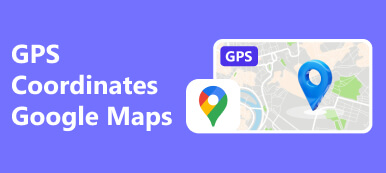두 위치 사이의 거리를 측정해야 하는 데는 여러 가지 이유가 있습니다. 예를 들어, 새로운 도시로 여행할 때 호텔과 가장 가까운 박물관 사이의 거리를 알고 싶을 수 있습니다. 적절한 교통 방법을 선택할 수 있습니다. 많은 사람들이 방법을 묻는 것이 당연합니다. Google 지도에서 거리 측정. 이 튜토리얼에서는 컴퓨터와 모바일 장치 모두에서 숨겨진 기능을 사용하기 위한 구체적인 작업 흐름을 공유합니다.
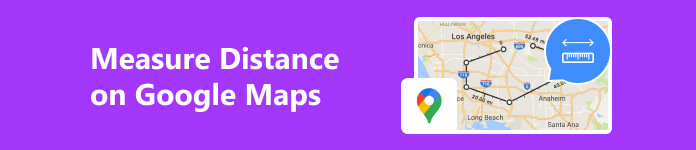
1부. PC/Mac의 Google 지도에서 거리를 측정하는 방법
데스크톱의 Google 지도에서 두 지점 사이의 거리를 측정하는 것은 어렵지 않습니다. 필요한 유일한 것은 웹 브라우저와 좋은 인터넷 연결입니다. 우리 가이드는 작업을 신속하게 완료하는 데 도움이 됩니다.
1단계 브라우저에서 Google 지도 웹사이트에 접속하세요. Chrome, Firefox, Edge, Safari 등과 같은 모든 주요 브라우저에서 사용할 수 있습니다. 작업을 저장하려면 Google 계정에 로그인하세요.
2단계 원하는 지역을 찾을 때까지 지도를 스크롤하세요. 그런 다음 검색창에서 정확한 시작 지점을 검색하거나 지도에서 지점을 찾을 수 있습니다. 마우스 오른쪽 버튼을 클릭하고 선택하세요. 거리 측정 상황에 맞는 메뉴에서
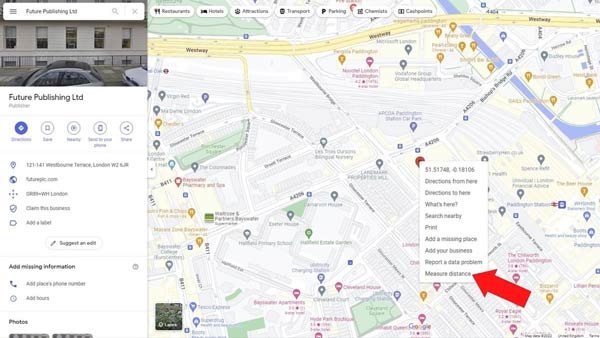
3단계 지도에서 다른 지점을 클릭하면 두 지점 사이의 거리가 표시됩니다. 포인트를 변경하려면 해당 포인트를 클릭하고 드래그하세요. 십자선 아이콘.
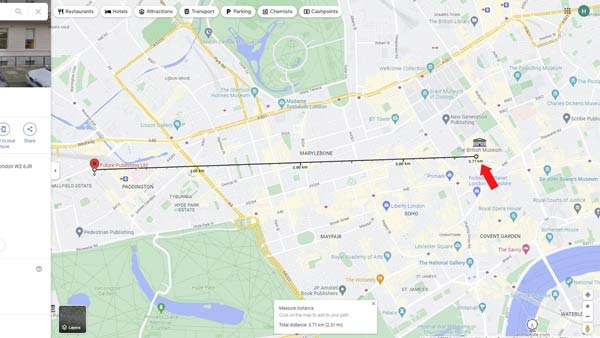
4단계 이제 Google 지도는 직선상의 두 지점 사이의 거리만 측정합니다. 더 복잡한 경로를 계획하려면 선을 클릭하고 다양한 지점의 위치로 드래그하세요. 그러면 총 거리가 자동으로 조정됩니다.
주의 사항: 새로운 거리 측정을 시작하려면 X 기존 아이콘 거리 측정 하단의 대화 상자를 클릭하거나 끝점을 마우스 오른쪽 버튼으로 클릭하고 명확한 측정.
2부. Google 지도 앱에서 거리를 측정하는 방법
모바일 장치에서 두 지점 사이의 거리를 측정하는 가장 쉬운 방법은 Googe 지도 앱입니다. 좋은 소식은 iOS 및 Android용 Google 지도 앱에서 거리 측정이 훨씬 더 쉽다는 것입니다.
1단계 핀 마커가 나타날 때까지 Google 지도 앱에서 시작 위치를 유지하세요.
2단계 지도에서 핀 마커를 다시 탭하거나 하단 상자의 주소를 누르면 메뉴 패널이 표시됩니다. 선택하다 거리 측정 목록에서 화면 하단에 십자선 아이콘이 표시됩니다.
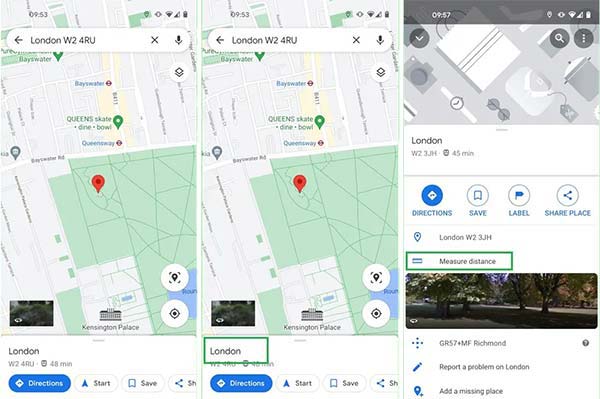
3단계 원하는 목적지를 찾을 때까지 지도 화면을 스크롤하세요. 탭하세요. + 아이콘 또는 포인트 추가 버튼을 눌러 두 번째 지점을 표시합니다. 여러 지점의 거리를 측정하려면 하나씩 추가하세요.
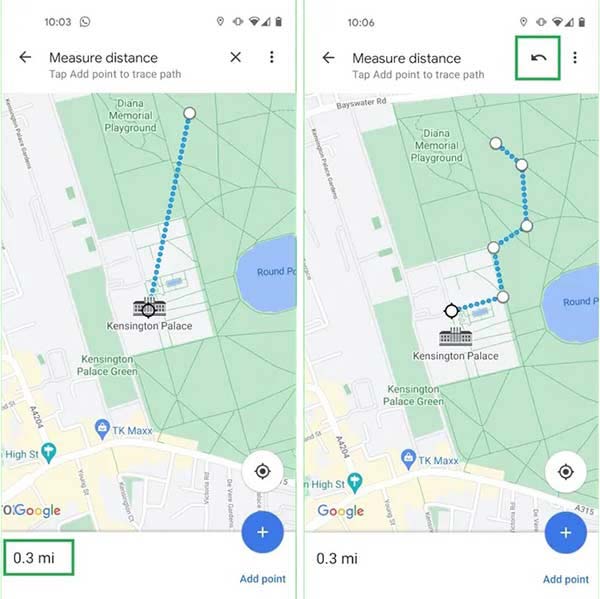
4단계 그러면 왼쪽 하단에 거리가 표시됩니다. 잘못된 포인트를 취소하려면 취소 오른쪽 상단에 화살표 아이콘이 있는 버튼을 클릭하세요.
보너스 팁: iPhone에서 거리를 측정하는 가장 쉬운 방법
iPhone의 Google 지도 앱에서 거리를 측정하려면 위치 서비스를 켜고 내비게이션 서비스가 위치에 액세스하도록 허용해야 합니다. 위치 서비스를 비활성화하여 개인정보를 보호하려는 iOS 사용자의 경우, Apeaksoft iPhone 위치 체인저 Google 지도의 가장 좋은 대안입니다. iPhone 위치를 유출하지 않고도 여러 정류장 사이의 거리를 측정할 수 있습니다.

4,000,000+ 다운로드
지도에서 거리를 측정하는 방법
1단계 iPhone에 연결
PC에 iOS용 Google 지도 앱을 설치한 후 최고의 대안을 열어보세요. Windows 11/10/8/7과 호환되며 Mac용 다른 버전도 있습니다. Lightning 케이블을 사용하여 iPhone을 동일한 PC에 연결하세요. 그런 다음 스타트 버튼을 누르면 핸드셋 감지가 시작됩니다.

2단계 모드 선택
다음으로 네 가지 모드가 있는 메뉴 화면으로 이동합니다. 위치 수정, 원스톱 모드, 멀티스톱 모드및 조이스틱 모드. 지도에서 거리를 측정하려면 다음을 선택합니다. 멀티스톱 모드. 두 점 사이의 거리만 알고 싶다면 다음을 선택하세요. 원스톱 모드 대신에. 조이스틱 모드는 가상 경로를 자유롭게 계획하는 데 사용됩니다.

3단계 점 사이의 거리를 측정
시작 주소를 입력하세요. 스타트 상자에 멀티스톱 모드 대화상자를 클릭하거나 지도의 시작점을 클릭하고 이 사이트 사용 그것을 확인하기 위해. 그런 다음 지도의 두 번째 지점을 클릭하고 이 사이트 사용. 이제 소프트웨어는 거리를 측정하고 그 결과를 화면에 표시합니다. 멀티스톱 모드 대화.
게다가 교통 방법을 설정하고 대화 상자에서 자세한 정보를 얻을 수 있습니다.
 추가 읽기 :
추가 읽기 : 3부. Google 지도에서 거리 측정에 관한 FAQ
내 휴대폰의 Google 지도에서 거리를 측정할 수 있나요?
예, iOS 및 Android용 Google 지도에서는 두 지점 또는 여러 지점 사이의 거리를 측정할 수 있습니다. 워크플로우는 웹사이트 버전과 조금 다르지만 위의 가이드에서 얻을 수 있습니다.
Google 지도에 거리 척도를 추가할 수 있나요?
기본적으로 Google 지도는 거리에 따라 자동으로 축척을 조정합니다. 지도 축척 단위를 변경하려면 Google 지도 사이트 오른쪽 하단에 있는 축척 막대를 누르고 지도 축척을 마일, 킬로미터 또는 더 작은 단위로 표시하도록 결정하세요.
Google 지도에는 정확한 거리가 표시되나요?
예. Google 지도는 위성 이미지, 스트리트 뷰, 사용자가 제출한 정보 등 다양한 소스의 데이터를 결합하는 복잡한 알고리즘으로 구동됩니다. 직선 거리만 측정하지만 결과는 매우 정확합니다.
결론
이 가이드는 Google 지도에서 지점 간 거리 측정 Windows, macOS, iOS 및 Android 장치에서. 웹 브라우저를 사용하면 두 지점 사이의 거리를 빠르게 확인할 수 있습니다. Google 지도 앱은 다양한 휴대기기에서 사용할 수 있습니다. Apeaksoft iPhone Location Changer는 거리를 측정하는 대체 솔루션입니다. 더 많은 질문? 아래에 메시지를 남겨주세요.